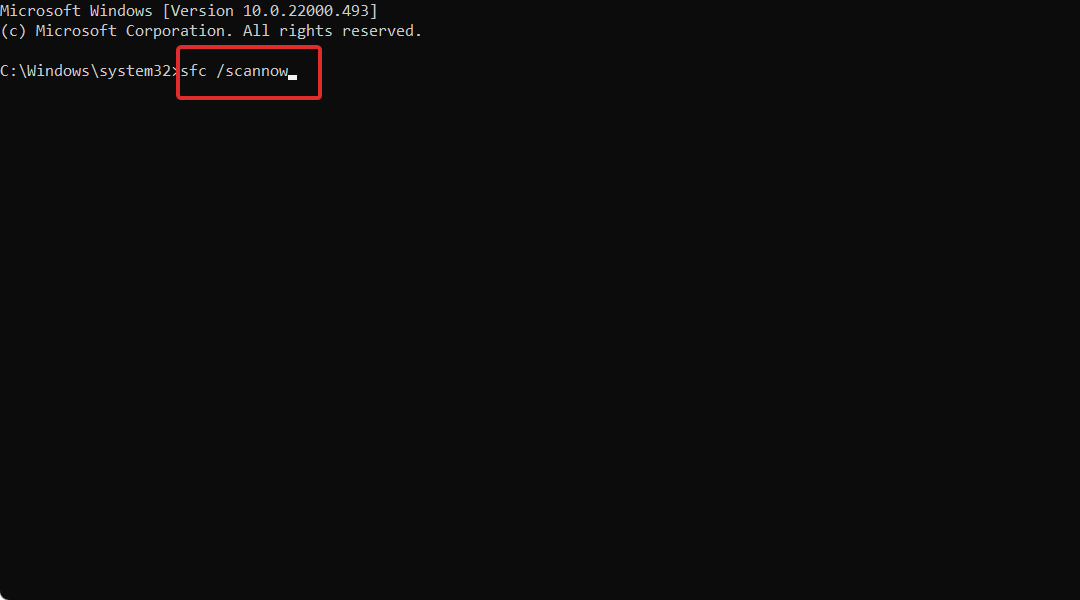באופן כללי, ניתן לראות שחיבור לשולחן עבודה מרוחק מקל על המשתמשים לגשת למחשבים אחרים. נצפה על ידי משתמשים שמנסים להיכנס באמצעות שולחן עבודה מרוחק מפסיקים להתחבר למערכת המרוחקת, מה שמנחה את המשתמש עם הודעת השגיאה כדלקמן:
"התרחשה שגיאת אימות. לא ניתן לפנות לרשות הביטחון המקומית".
הסיבה לשגיאה זו יכולה להיות הגדרות DNS שגויות, חיבור שולחן עבודה מרוחק מושבת במארח או בלקוח, או התנגשות בין כתובות IP ו-DNS. צלול קדימה לתוך המאמר כדי להסתכל על אסטרטגיות פתרון הבעיות שיכולות לעזור לך לתקן שגיאה זו.
תוכן העניינים
תיקון 1 - שנה הגדרות DNS
1. לִפְתוֹחַ לָרוּץ משתמש ב מקשי Windows ו-R קוֹמבִּינַצִיָה.
2. סוּג ncpa.cpl כדי להפעיל את חיבורי רשת חַלוֹן.
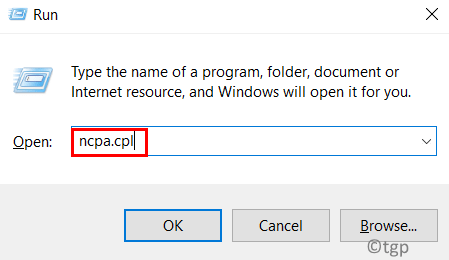
3. מקש ימני על הזרם מתאם רשת (WiFi או Ethernet) ובחר נכסים.
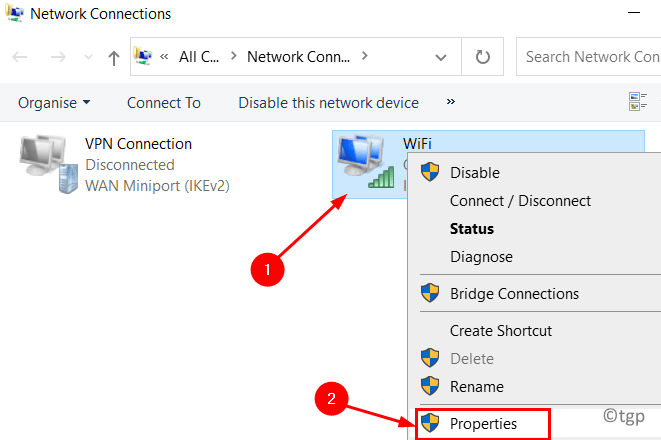
4. בתוך ה נכסים חלון, בחר פרוטוקול אינטרנט גרסה 4 (TCP/IPv4) ולחץ על נכסים כפתור בתחתית.

5. תחת כללי הכרטיסייה, בחר את השתמש בכתובות שרת ה-DNS הבאות אוֹפְּצִיָה.
6. כעת הגדר את הערך של שרת DNS מועדף –> 8.8.8.8 וה שרת DNS חלופי –> 8.8.4.4.
7. חשבוןהאפשרות אשר הגדרות בעת היציאה.
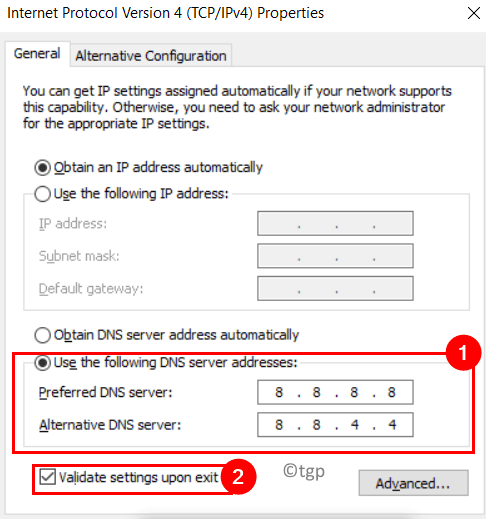
8. לחץ על בסדר כדי לשמור את השינויים ולהחיל אותם.
כעת ראה אם מותר לך ליצור חיבור מרחוק ללא כל שגיאה.
תיקון 2 - אפשר חיבורים מרוחקים באמצעות עורך מדיניות קבוצתית
1. ללחוץ Windows + R כדי להפעיל את לָרוּץ קופסא.
2. סוּג gpedit.msc לפתוח עורך מדיניות קבוצתית מקומית.

3. בתוך ה עורך מדיניות קבוצתית, בחר תצורת מחשב ואז ללכת ל תבניות מנהליות מתחת לזה.
4. לְהַרְחִיב תבניות מנהליות על ידי לחיצה כפולה עליו ובחר רכיבי Windows.
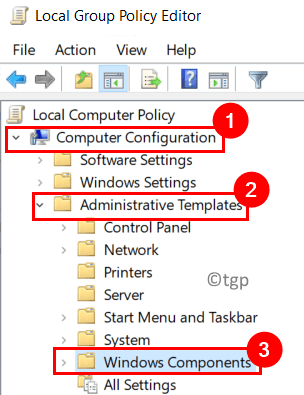
5. לך ל שירותי שולחן עבודה מרוחק -> מארח הפעלה של שולחן עבודה מרוחק -> חיבורים בסדר הזה שהוזכר.
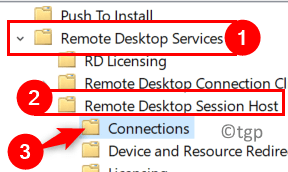
6. בחר את חיבורים ספרייה ובצד ימין. דלחיצה פעמיים עַל אפשר למשתמשים להתחבר מרחוק באמצעות שירותי שולחן עבודה מרוחק הגדרה.

7. בחלון שיופיע בחר באפשרות מופעל.

8. כעת לחץ על להגיש מועמדות ואז הלאה בסדר כדי לשמור את השינויים.
9. אתחול המערכת שלך כדי שהשינויים ייכנסו לתוקף. בדוק אם השגיאה עדיין נתקלת.
תיקון 3 - אפשר חיבור מרחוק במאפייני מערכת
1. החזק את מקשי Windows ו-R שילוב כדי לפתוח את לָרוּץ קופסא.
2. סוּג sysdm.cpl לפתוח מאפייני מערכת.
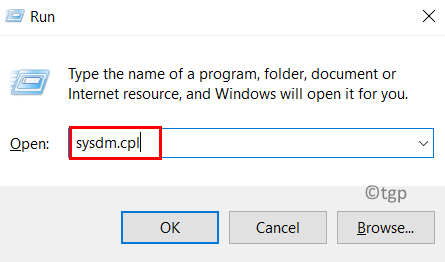
3. עבור אל מְרוּחָק לשונית ב- מאפייני מערכת חַלוֹן.
4. גלעזאזלהאפשרות אפשר חיבורים מרחוק למחשב זה לְהַלָן שולחן עבודה מרוחק.
5. תהיה בטוח ש בטל את הסימוןהאפשרות אפשר חיבורים רק ממחשבים שבהם פועל שולחן עבודה מרוחק עם אימות ברמת רשת (מומלץ).
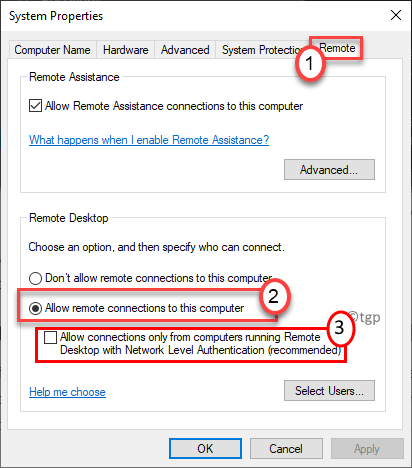
6. לחץ על להגיש מועמדות ואז הלאה בסדר כדי לשמור את שינויי ההגדרות. כעת בדוק אם השגיאה תוקנה.
תיקון 4 - שטף מטמון DNS
1. לִפְתוֹחַ הפעל (Windows + R). סוּג cmd ולחץ Shift + Ctrl + Enter לפתוח שורת הפקודה כמנהל.

2. הקלד את הפקודה למטה כדי לשטוף את מטמון ה-DNS.
ipconfig /flushdns
3. לאחר שהפעולה תסתיים בהצלחה, בדוק אם הבעיה נפתרה לאחר איפוס החיבור.
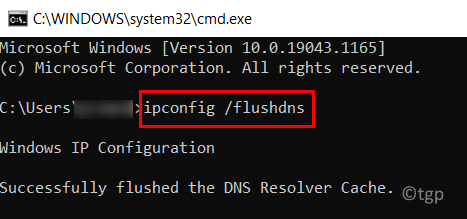
תודה שקראת.
כעת עליך להיות מסוגל להתחבר למחשב מרוחק ללא בעיות. הגיבו והודיעו לנו על התיקון שעבד עבורכם.